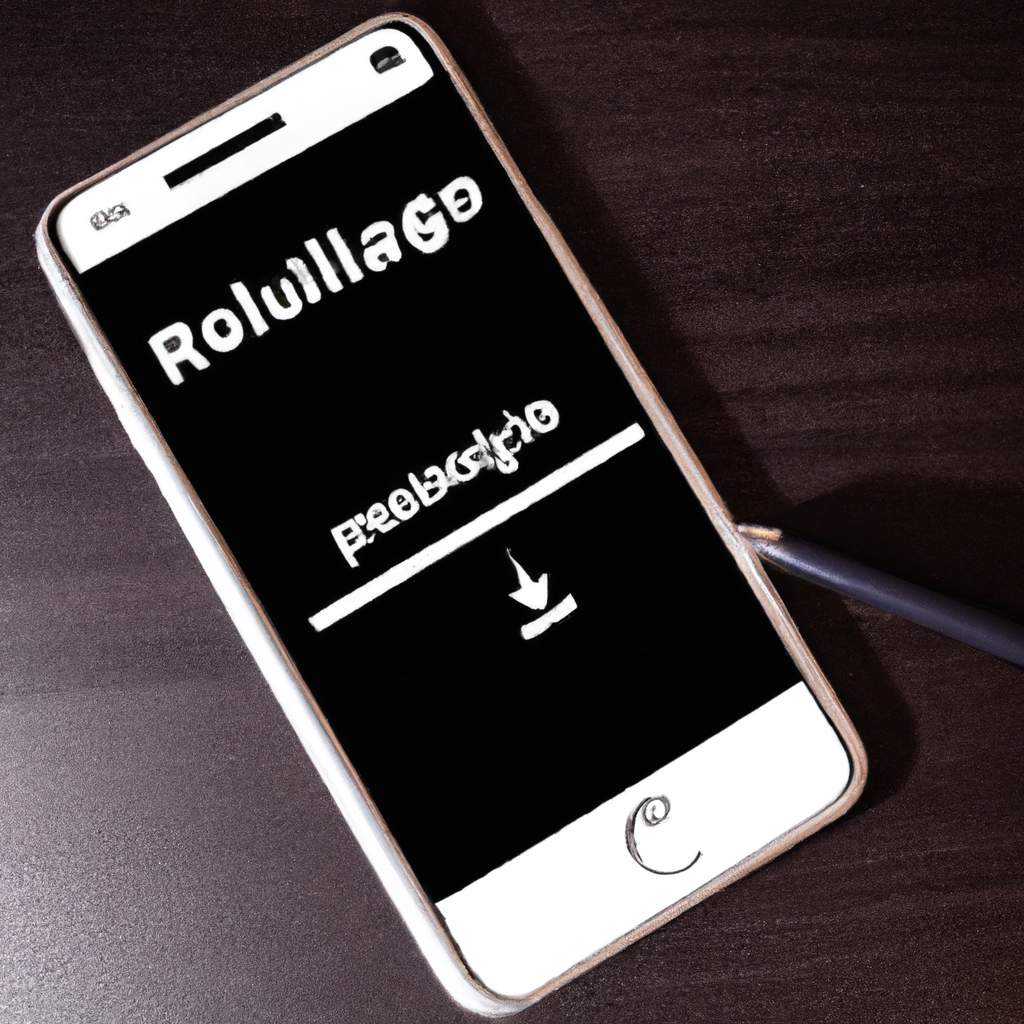Vous venez d’acquérir un nouvel iPhone et vous souhaitez configurer mail iPhone ? Ne vous inquiétez pas, nous avons la solution pour vous ! Dans cet article, nous vous guiderons pas à pas pour régler votre messagerie sur votre iPhone. Que vous utilisiez une adresse Gmail, Yahoo, Outlook ou un autre service de messagerie, nous vous expliquerons comment effectuer les réglages nécessaires. Suivez nos instructions simples et vous serez prêt à envoyer et recevoir des e-mails en un rien de temps.
Comment configurer votre compte de messagerie sur iPhone
Configurer un compte de messagerie sur iPhone est rapide et facile grâce aux paramètres automatiques intégrés. Une fois votre compte configuré, vous pourrez envoyer et recevoir des emails directement depuis votre téléphone. Pour commencer, allez dans les Réglages de votre iPhone puis appuyez sur « Comptes et mots de passe » et sélectionnez « Ajouter un compte ». Ensuite, choisissez le type de compte que vous souhaitez ajouter (par exemple Gmail ou Outlook). Vous devrez ensuite saisir l’identifiant et le mot de passe associés à ce compte. Une fois les informations entrées, appuyez sur « Suivant » pour terminer le paramétrage et pour activer les services spécifiés (synchronisation des emails, des contacts, etc.). Si votre fournisseur de messagerie ne se trouve pas dans la liste proposée, sélectionnez « Autres » puis « Ajouter un compte mail », et renseignez l’adresse du serveur entrant et sortant ainsi que l’identifiant et le mot de passe correspondants. Enfin, appuyez sur « Suivant » pour enregistrer les informations. Votre compte est maintenant configuré sur votre iPhone !
Étapes simples pour paramétrer votre messagerie sur iPhone
Configurer une messagerie sur un iPhone est une tâche relativement simple à réaliser et qui ne prend pas beaucoup de temps. Suivez ces étapes simples pour paramétrer votre messagerie sur votre iPhone:
1. Ouvrez l’application Réglages sur votre iPhone et sélectionnez «Mails, Contacts, Calendrier».
2. Appuyez sur «Ajouter un compte» et sélectionnez le type de compte que vous souhaitez configurer (Gmail, Outlook, etc.).
3. Entrez les informations d’identification requises pour votre compte de messagerie (adresse e-mail et mot de passe).
4. Une fois connecté, vous aurez la possibilité de décider quelles informations seront synchronisées avec l’iPhone (messages électroniques, contacts, calendriers, etc.).
5. Appuyez sur «Enregistrer» pour terminer la configuration. Votre compte de messagerie devrait maintenant être configuré et prêt à utiliser sur l’iPhone.
Configurer la messagerie électronique sur iPhone en quelques minutes
Configurer la messagerie électronique sur iPhone en quelques minutes
Configurer votre messagerie sur un iPhone peut être fait en quelques minutes. Il suffit de suivre quelques étapes simples pour pouvoir envoyer et recevoir des mails à partir de votre appareil Apple. Tout d’abord, vous avez besoin d’une adresse mail et d’un mot de passe associés. Une fois ces informations obtenues, ouvrez l’application Paramètres et appuyez sur le bouton « Mail ». Ensuite, cliquez sur « Ajouter un compte » pour entrer vos identifiants de messagerie et créer le compte. Vous devrez ensuite choisir le type de serveur que vous souhaitez utiliser (IMAP ou POP) et entrer ses coordonnées. Une fois cette étape franchie, saisissez votre adresse mail et le mot de passe correspondant. Vous aurez alors la possibilité d’ajouter des paramètres optionnels tels que le nom d’affichage, le nom d’utilisateur et le port SMTP. Après avoir validé toutes ces informations, votre compte sera activé et prêt à l’usage.
Guide étape par étape pour régler vos mails sur iPhone

Configurer sa messagerie sur iPhone est un processus rapide et facile à réaliser. Ce guide étape par étape vous aidera à configurer votre client de messagerie sur votre téléphone Apple.
Étape 1: Ouvrez l’application Paramètres sur votre iPhone et sélectionnez « Mails, Contacts, Calendriers ».
Étape 2: Sélectionnez « Ajouter un compte » et choisissez le type de compte que vous souhaitez configurer. Fournissez les informations nécessaires pour votre compte de messagerie (adresse e-mail et mot de passe).
Étape 3: Sélectionnez « Enregistrer » pour enregistrer le compte. L’iPhone vérifiera alors les informations fournies et recherchera automatiquement les serveurs requis.
Étape 4: Une fois le compte configuré, sélectionnez « Terminer » pour terminer le processus d’ajout du compte. Votre compte de messagerie sera alors prêt à être utilisé avec l’application Mail sur votre iPhone. Vous pouvez également accéder à votre boîte de réception à partir de l’onglet « Courrier » situé dans le volet gauche de l’application Mail.
Voilà! Maintenant, vous savez comment configurer votre client de messagerie sur votre iPhone.
Conseils pratiques pour configurer votre boîte mail sur iPhone
Configurer une boîte mail sur iPhone est très simple et rapide. Tout ce que vous devez faire est de suivre ces étapes:
1. Accédez aux Paramètres de votre iPhone, puis allez à «Mail, Contacts, Calendriers» et appuyez sur «Ajouter un compte».
2. Sélectionnez le type de compte que vous souhaitez configurer – par exemple Gmail, Yahoo! ou Outlook.
3. Saisissez votre adresse e-mail et votre mot de passe correspondant. Vous devrez peut-être également saisir des informations supplémentaires, telles que le nom du serveur entrant et sortant et le type de sécurité utilisé.
4. Une fois que ces informations seront correctement remplies, appuyez sur «Enregistrer» et attendez que la configuration se termine.
5. Une fois la boîte mail correctement configurée sur l’iPhone, vous pouvez accéder à tous vos messages en appuyant simplement sur l’icône Mail dans l’écran d’accueil.
Astuces pour une configuration efficace de votre messagerie sur iPhone
1. Assurez-vous que vous avez l’application Mail installée sur votre iPhone.
2. Ouvrez l’application et sélectionnez «Ajouter un compte».
3. Entrez vos informations de connexion (adresse e-mail et mot de passe) et sélectionnez «Suivant».
4. Sélectionnez le type de messagerie que vous utilisez (par exemple, Outlook, Google ou Yahoo).
5. Vérifiez si vous souhaitez configurer manuellement le compte en entrant les informations relatives au serveur entrant et sortant et en activant le protocole SSL si nécessaire.
6. Une fois que toutes les informations ont été saisies correctement, appuyez sur «Enregistrer» pour compléter la configuration du compte de messagerie sur votre iPhone.
7. Un dernier avertissement peut s’afficher pour confirmer la suppression des messages sur le serveur une fois qu’ils ont été supprimés sur votre iPhone ; assurez-vous de le cocher si vous souhaitez conserver cette option dans la configuration.
8. C’est tout ! Vous êtes prêt à envoyer et à recevoir des emails depuis votre iPhone !
Comment optimiser les réglages de votre boîte mail sur iPhone
Configurer sa messagerie sur l’iPhone est simple et peut être fait en quelques étapes simples. Pour commencer, ouvrez l’application «Réglages» sur votre iPhone et appuyez sur «Comptes et mots de passe». Choisissez «Ajouter un compte» et sélectionnez le type de compte que vous souhaitez ajouter (par exemple Gmail ou Outlook). Entrez alors vos informations de connexion correspondantes et appuyez sur «Suivant» pour continuer. Une fois que vous avez saisi vos informations, des options supplémentaires peuvent apparaître: choisissez les paramètres qui correspondent à votre utilisation prévue de votre compte et appuyez sur «Enregistrer» pour finaliser la configuration de votre messagerie. Vous pouvez également modifier certains réglages, tels que le type d’accusé de réception, le type de cryptage ou le nombre de jours à conserver les messages téléchargés localement sur votre appareil. Une fois ces réglages effectués, appuyez sur «Sauvegarder» pour enregistrer les modifications.
Questions populaires
1. Comment configurer un compte de messagerie sur iPhone ?
Pour configurer mail iPhone, allez dans les paramètres, puis sélectionnez “Mots de passe et comptes”. Appuyez sur “Ajouter un compte” et choisissez votre fournisseur de messagerie parmi les options proposées. Suivez ensuite les instructions à l’écran pour entrer vos informations d’identification et terminer la configuration.
2. Quelles sont les informations nécessaires pour configurer un compte de messagerie sur iPhone ?
Pour configurer un compte de messagerie sur iPhone, vous aurez besoin des informations suivantes : votre adresse e-mail, votre mot de passe, le nom du serveur de messagerie entrant (POP ou IMAP) et le nom du serveur de messagerie sortant (SMTP). Vous pouvez obtenir ces informations auprès de votre fournisseur de messagerie.
3. Comment modifier les réglages de synchronisation des mails sur iPhone ?
Pour modifier les réglages de synchronisation des mails sur iPhone, allez dans les paramètres, puis sélectionnez “Mots de passe et comptes”. Choisissez le compte de messagerie que vous souhaitez modifier, puis appuyez sur “Synchronisation du courrier”. Vous pouvez ensuite choisir la fréquence à laquelle vous souhaitez synchroniser vos mails : Manuellement, Toutes les 15 minutes, Toutes les 30 minutes, Toutes les heures ou Toutes les journées.
4. Comment supprimer un compte de messagerie de l’application Mail sur iPhone ?
Pour supprimer un compte de messagerie de l’application Mail sur iPhone, allez dans les paramètres, puis sélectionnez “Mots de passe et comptes”. Choisissez le compte de messagerie que vous souhaitez supprimer, puis appuyez sur “Supprimer le compte”. Confirmez la suppression en appuyant à nouveau sur “Supprimer le compte”.
5. Que faire si les mails ne se synchronisent pas correctement sur iPhone ?
Si les mails ne se synchronisent pas correctement sur iPhone, voici quelques étapes à suivre : vérifiez votre connexion Internet, assurez-vous que vos informations de compte sont correctes, redémarrez votre iPhone, vérifiez les réglages de synchronisation des mails (comme indiqué dans la question 3) et assurez-vous d’avoir suffisamment d’espace de stockage disponible sur votre appareil. Si le problème persiste, contactez le support technique de votre fournisseur de messagerie.